更新时间:2023-08-10
U盘是我们日常生活中经常使用的小型数据存储设备,但是不少用户在使用U盘存储一些文件的时候总是发现U盘中的文件莫名奇妙的消失了,遇到这种情况我们应该怎么解决呢?下面小编就带着大家一起具体看看吧!

对于U盘文件被隐藏的原因来说,主要有两点,分别是中毒和系统隐藏。对于一些系统自带的文件来说,系统为了保护文件不被外界损坏,也就会隐藏这些重要文件,避免我们在使用过程中不小心删除。另外一种原因也就是U盘在使用中,遭受到病毒等一些因素的侵害,导致一些重要文件和病毒文件同时被隐藏,这样的话黑客也就能够达到它们的目的。
当U盘文件被隐藏后,如果想恢复丢失数据的话,也就可按照以下两种方法进行恢复:
系统恢复法主要是在磁盘设置中显示出隐藏的文件,以 win10 电脑为例,为大家介绍下,相关数据恢复的方法和技巧,如图:
1、打开电脑,将U盘插入电脑中
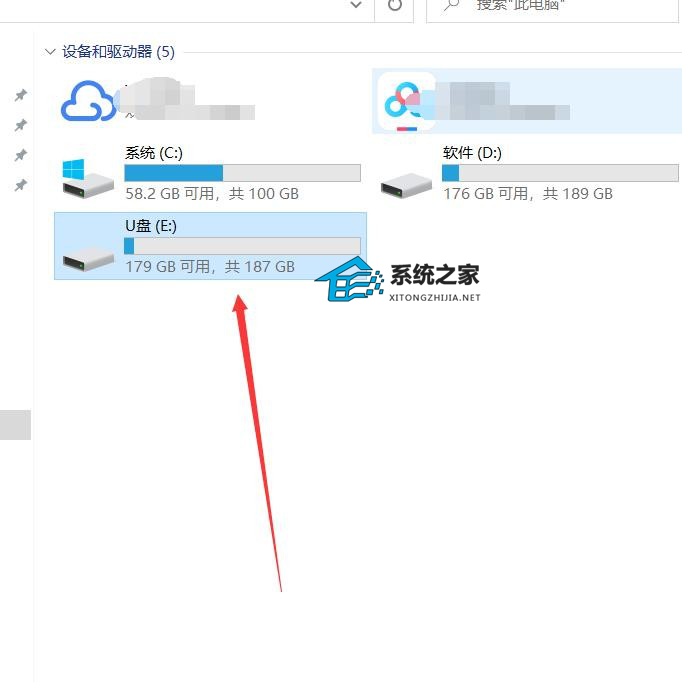
2、选中U盘设备,点击窗口上方的”查看“ –>”选项“ –>”更改文件夹和搜索选项”。
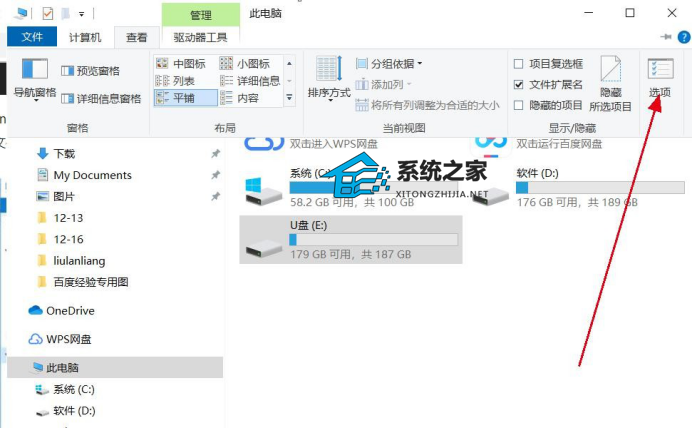
3、文件夹选项进去后,依次点击“查看”,查找到下方的“隐藏文件和文件夹”选中“显示隐藏的文件,文件夹和驱动器”选项,并点击“确定”即可显示文件扩展名称。
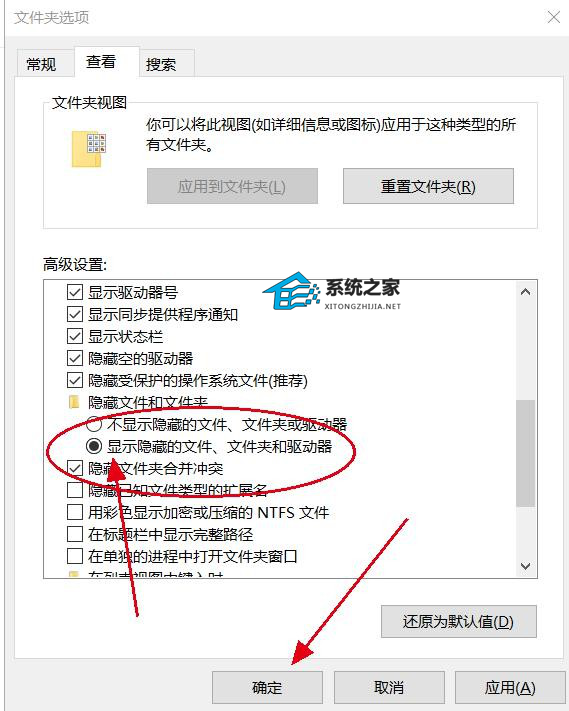
利用专业的数据恢复软件也可以恢复被隐藏的文件,下面就以嗨格式数据恢复大师为例介绍用专业数据恢复软件恢复被隐藏文件的具体步骤。
1、下载安装嗨格式数据恢复软件(官方网站:https://huifu.hgs.cn/)选择合适的扫描模式对U盘进行扫描。
2、选择原文件所存储的位置,此处建议直接选择对应的U盘即可。并点击“开始扫描”对磁盘数据进行扫描。
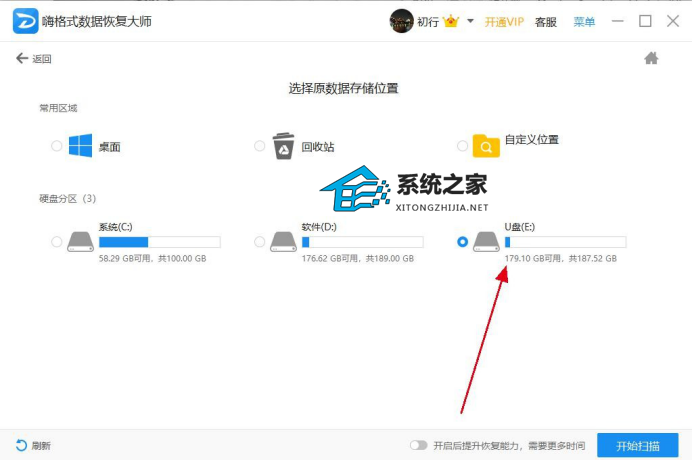
3、当扫描结束后,也就可以按照文件路径或者文件类型两种方式依次选择我们所需要恢复的文件,并点击恢复即可找回丢失文件。
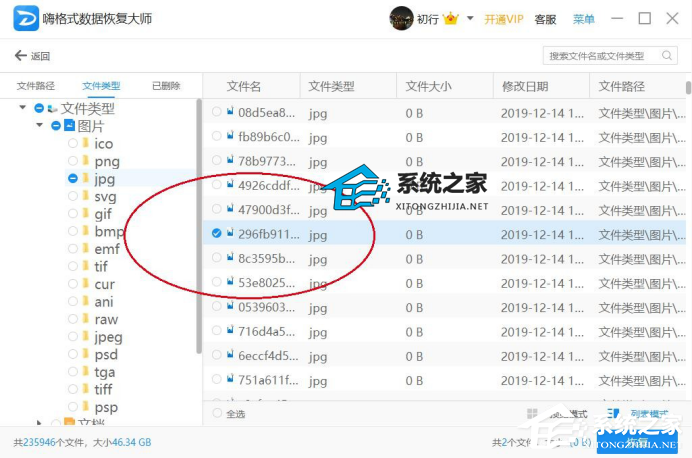
以上就是U盘文件消失找回方法的介绍了。
最新文章
发表评论